Като софтуерен рецензент се научаваш да четеш между редовете. На пръв поглед можете да кажете какво прави приложение и е необходимо малко обяснение, за да го представите на читателите. Vimeo за Windows 8 е точно един такъв случай. Може да живеете под скала, ако не сте запознати с тази отдавна известна услуга за стрийминг на видео. Въпреки че YouTube умело доминира в областта на споделянето на видео, има нещо интересно в Vimeo, което го отличава - и това е привличането на индиевия филм Не е като всеки друг уебсайт да споделя някои произволни видеоклипове, а по-скоро е насочен към авторите по целия свят. И дори може да ви помогне да преминете вируса в рамките на няколко часа. Приложението на Windows 8 на услугата изглежда еднакво привлекателно. Тя ви позволява да качвате и гледате видеоклипове, както и да разглеждате редица канали, които отговарят на вашия вкус.
Интерфейсът на приложението заема пълнопредимство на интерфейса в модерен стил на Windows 8 и представя всичко на цял екран. И се обзалагам, че навигацията ще бъде сравнително лесна за Surface и други плочи (имах възможност само да я тествам в моя ноутбук с Windows 8). Приложението ви позволява да имате достъп до видеоклипове както със, така и без да влизате във вашия Vimeo акаунт.
Можете да го вземете от Windows Store. По някаква странна причина обаче не можах да го намеря в нито една от изброените в магазина категории. Така че, за да го изтеглите, отворете Search Charms в Windows Store и напишете Vimeo. След показване на резултатите щракнете върху името на приложението и след това щракнете върху Инсталиране.

Приложението представя достъпните видеоклипове в плочкиизброени под съответните Vimeo канали. След стартиране можете да щракнете върху бутона за влизане на предния екран и след това да въведете имейл и парола, за да влезете в акаунта си. Някои от каналите по подразбиране включват кадри от Vimeo Staff, видео училище, всичко анимирано, музикални видеоклипове, World HD и т.н.
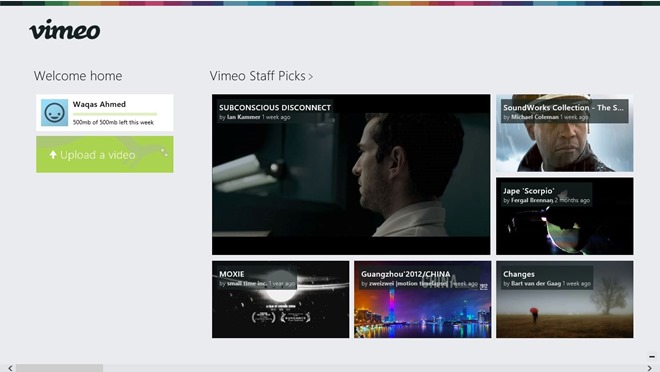
Например Music Videos показва видеоклипаплочки, маркирани като музика. Можете да превъртате наляво и надясно през интерфейса, за да надникнете в допълнителни видео плочки. Кликването върху видео стартира възпроизвеждането на цял екран.
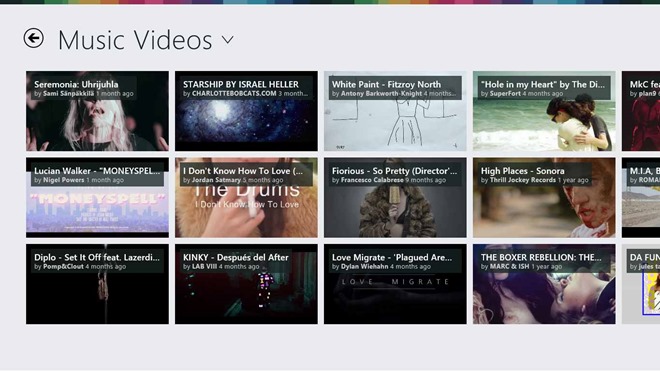
Видеоклиповете се възпроизвеждат с най-високото си качество (Iне можах да измисля начин да променя резолюцията или пропускам нещо тук?). Прозорецът за възпроизвеждане показва лента за търсене в долната част, заедно с контролите за навигация за Like, Гледайте по-късно, Open in IE, Copy link and Information. Той ви позволява да знаете за текущото видео заглавие и името на качителя, като и двете се показват в горната част.
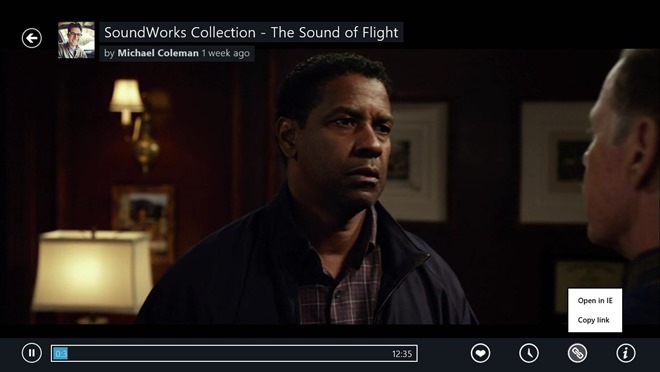
Качването на нов видеоклип също работи като чар. Просто щракнете върху бутона Качване на главния екран и изберете видео файла, който искате да качите. Въведете заглавие и описание и превключете състоянието на поверителност, преди да щракнете върху Запазване, за да започнете процеса на качване.
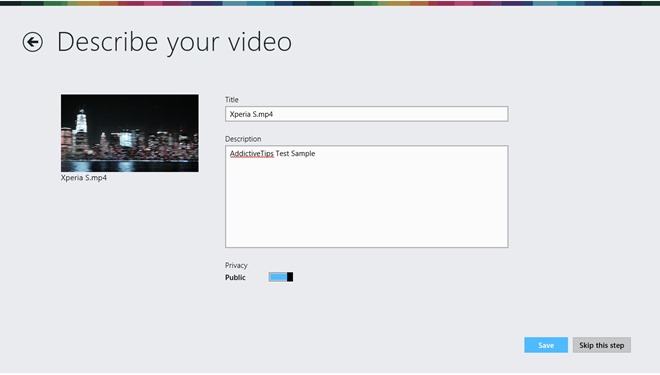
Трябва да се отбележи обаче, че можете да качвате съдържание до 500 MB само за седмица в основен акаунт. Ако имате нужда от допълнителен сок, трябва да се регистрирате за платен абонамент.
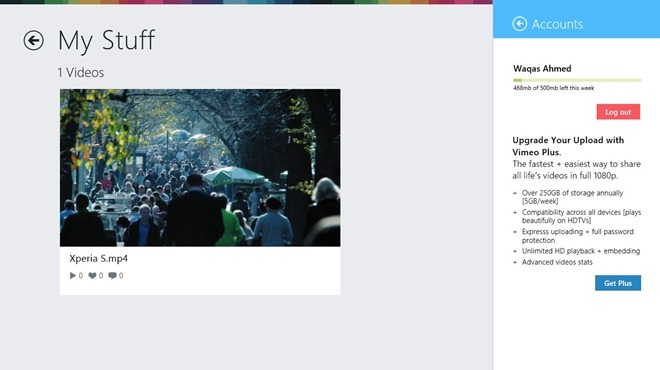
Като цяло, много излъскано изглеждащо приложение с всички необходими функции и настройки. Vimeo е едно от най-добрите приложения за Windows 8 наоколо. Тестването беше проведено на Windows 8 Pro x64 система.
Изтеглете Vimeo


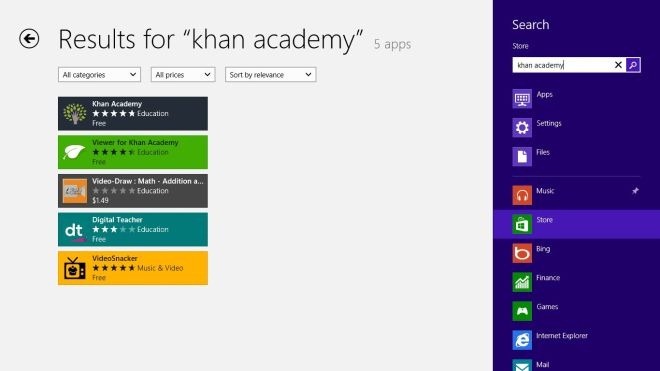










Коментари